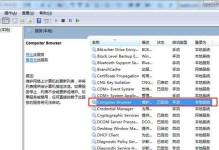在日常使用电脑进行打印任务时,经常会遇到各种错误导致无法顺利完成打印。为了解决这个问题,本文将介绍一些有效的方法,帮助用户排除电脑打印问题。
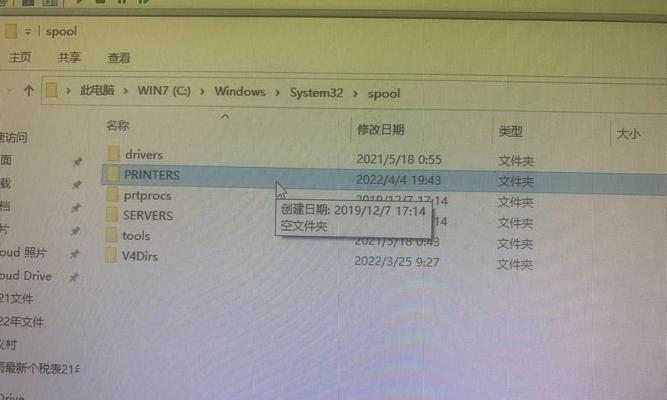
一、打印驱动程序错误
检查打印机驱动程序是否正确安装,如果不正确,需要重新安装正确的驱动程序。
二、打印队列堵塞
打开控制面板,点击“设备和打印机”,找到正在使用的打印机,右键点击选择“查看打印队列”,查看是否有堵塞的打印任务,将其取消或删除,重新尝试打印。
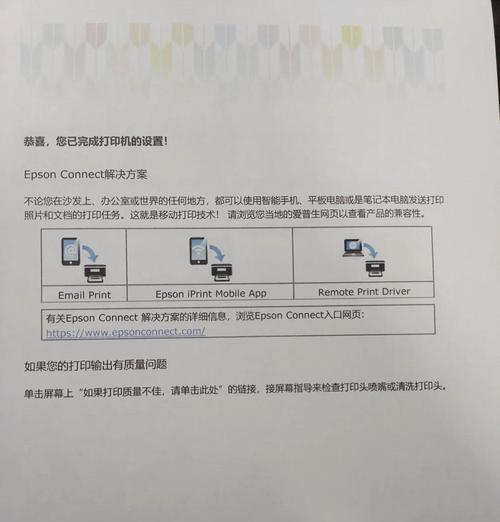
三、打印机连接问题
检查打印机是否与电脑连接良好,如果是USB连接,可以尝试更换USB接口或者USB线缆;如果是网络连接,可以检查网络设置是否正确,尝试重新连接网络。
四、打印机缺纸或缺墨
检查打印机是否有足够的纸张或墨盒,如果不足,及时添加或更换。
五、打印机设置错误
打开打印机属性,确认打印设置是否正确,如纸张大小、打印方向、打印质量等,根据需要进行调整。
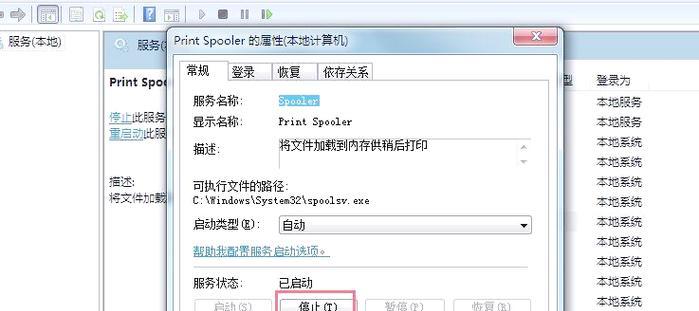
六、操作系统或应用程序问题
检查操作系统或应用程序是否需要更新或修复,及时进行更新或修复,然后尝试重新打印。
七、打印机驱动程序与操作系统不兼容
确认打印机驱动程序与操作系统的兼容性,如果不兼容,尝试下载适合的驱动程序并重新安装。
八、网络打印问题
检查网络连接是否正常,如有问题,可以尝试重新设置网络连接或联系网络管理员寻求帮助。
九、清洁打印机
定期清洁打印机的印头、滚筒等部件,避免灰尘或污垢影响打印质量。
十、重启电脑和打印机
有时候重启电脑和打印机可以解决一些临时的问题,尝试重启后再次进行打印。
十一、检查打印文件格式
确认打印文件的格式是否受支持,如PDF、Word、Excel等,如果不支持,可以尝试将文件转换成支持的格式。
十二、防火墙或杀毒软件拦截
检查防火墙或杀毒软件是否对打印任务进行了拦截,如果是,可以调整相关设置或关闭防火墙和杀毒软件后再次尝试打印。
十三、打印机固件更新
检查打印机的固件版本,如有需要,可以下载最新的固件进行更新,以提高打印机的稳定性和兼容性。
十四、重装打印机驱动程序
如果以上方法都无效,可以考虑完全卸载原有的打印机驱动程序,并重新下载最新的驱动程序进行安装。
十五、寻求专业技术支持
如果上述方法均无法解决问题,建议联系打印机厂商或专业技术支持人员,寻求进一步的帮助与指导。
在使用电脑进行打印任务时遇到错误时,我们可以从多个方面进行排查和解决。通过检查驱动程序、打印队列、连接、设置等问题,并采取相应的措施,可以解决大部分的电脑打印问题。当然,如果问题仍然存在,寻求专业技术支持是一个明智的选择。